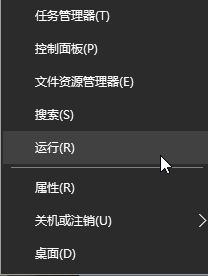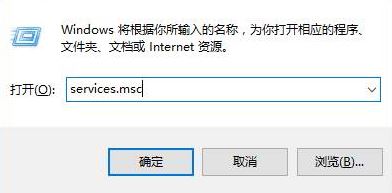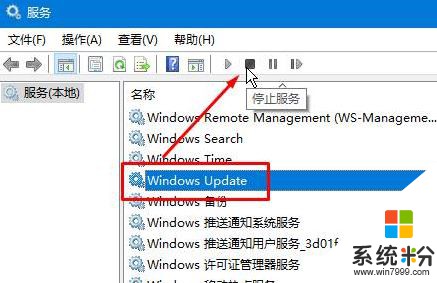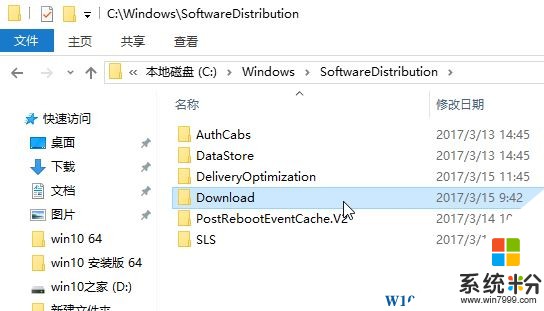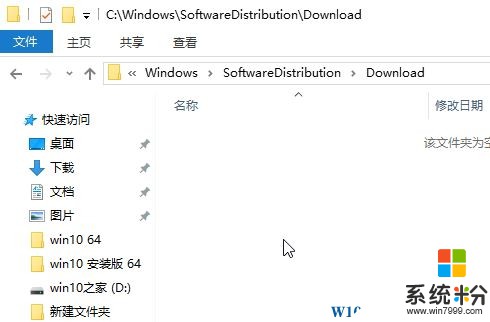微軟下載Win10更新進度條不動了該怎麼辦?解決Win10卡更新條的方法!
時間:2017-04-06 來源:互聯網 瀏覽量:
在Windows 10操作係統中,有用戶在更新係統的時候遇到了卡更新條的現象,該怎麼辦呢?在本文中小編給大家分享下解決Win10卡更新條的方法!
解決Win10卡更新條的步驟:
1、在開始菜單上單擊右鍵,選擇【運行】;
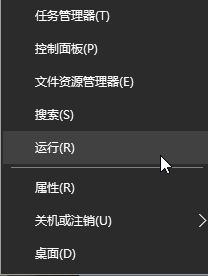
2、在框中輸入:services.msc 點擊確定;
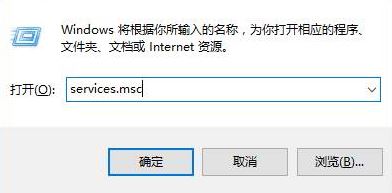
3、在服務界麵找到“Windows Update”,將該服務禁用;
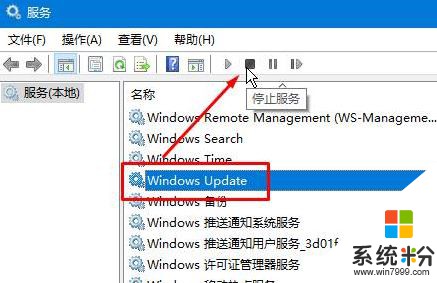
4、打開此電腦,依次打開:C:\WINDOWS\SoftwareDistribution\Download ;
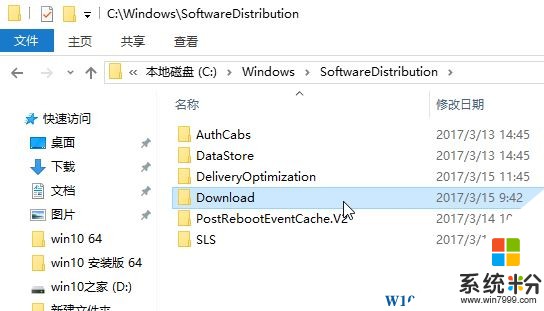
5、打開文件夾後,將裏麵所有的文件全部刪除即可;
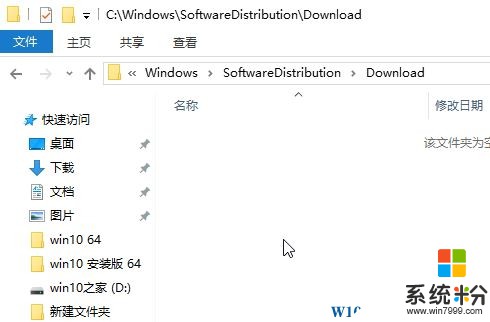
6、回到服務界麵將“Windows Update”重新啟動即可正常更新!
以上就是解決Win10卡更新條的方法!